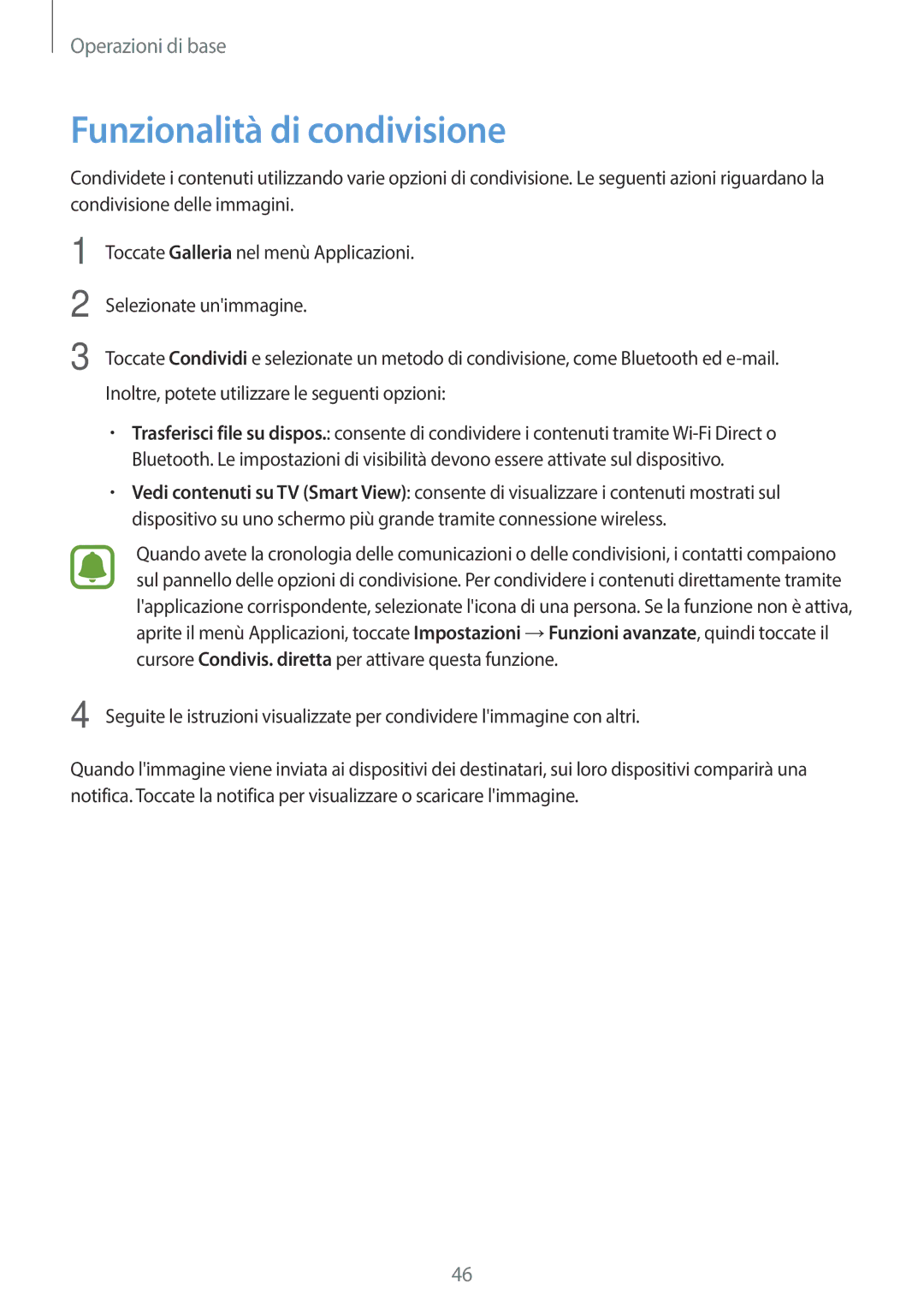Operazioni di base
Funzionalità di condivisione
Condividete i contenuti utilizzando varie opzioni di condivisione. Le seguenti azioni riguardano la condivisione delle immagini.
1
2
3
Toccate Galleria nel menù Applicazioni.
Selezionate un'immagine.
Toccate Condividi e selezionate un metodo di condivisione, come Bluetooth ed
•Trasferisci file su dispos.: consente di condividere i contenuti tramite
•Vedi contenuti su TV (Smart View): consente di visualizzare i contenuti mostrati sul dispositivo su uno schermo più grande tramite connessione wireless.
Quando avete la cronologia delle comunicazioni o delle condivisioni, i contatti compaiono sul pannello delle opzioni di condivisione. Per condividere i contenuti direttamente tramite l'applicazione corrispondente, selezionate l'icona di una persona. Se la funzione non è attiva, aprite il menù Applicazioni, toccate Impostazioni →Funzioni avanzate, quindi toccate il cursore Condivis. diretta per attivare questa funzione.
4 Seguite le istruzioni visualizzate per condividere l'immagine con altri.
Quando l'immagine viene inviata ai dispositivi dei destinatari, sui loro dispositivi comparirà una notifica. Toccate la notifica per visualizzare o scaricare l'immagine.
46